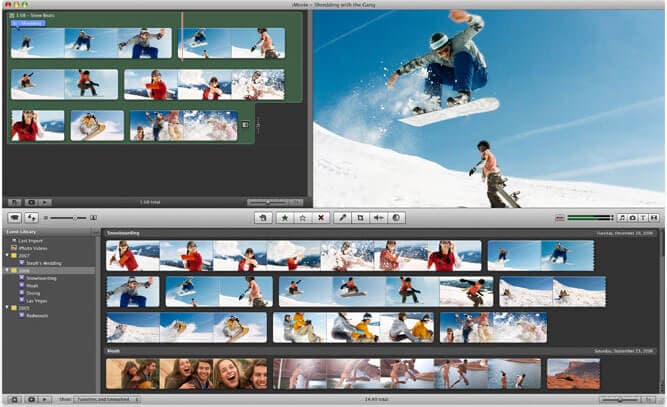Hoe MP4 in iMovie Openen?
Als een populaire bestandsextensie wordt MP4 veel gebruikt voor het opslaan van mediagegevens en kan het op veel plaatsen online of offline worden gevonden, wat betekent dat je MP4 video's van sites voor het delen van video's zoals YouTube en Fox kunt downloaden of een aantal MP4 video's kunt delen met anderen. Maar het probleem met MP4 is dat wanneer je van plan bent om het MP4 bestand met iMovie te bewerken, je dit misschien wel of niet kunt doen. Wat is er aan de hand? Nou, dat hangt ervan af. Sommige hybride camcorders kunnen videobeelden opnemen in zowel MPEG-2 als MPEG-4 formaat. Als je camcorder videofragmenten in beide formaten hebt vastgelegd, herkent iMovie de MPEG-2 films mogelijk alleen wanneer ze de beelden van het venster Camera import openen. MPEG-4 films die met deze apparaten zijn opgenomen, worden mogelijk niet weergegeven. Maak je geen zorgen. Deze pagina helpt je om succesvol te importeren.
- Deel 1. Converteren en Importeren van MP4 naar iMovie op Mac
- Deel 2. Exporteren van Video's van iMovie naar MP4
Deel 1. De Beste Manier om MP4 in iMovie te Converteren en Importeren
Dit komt eigenlijk door de codec van MP4 bestanden: iMovie geeft de voorkeur aan MPEG-4 en -codecs in plaats van anderen. Dus als je je MPEG-4 bestanden niet kunt vinden in iMovie, kun je het bestand MP4 naar iMovie aanpassen. Dit artikel laat je stap voor stap zien hoe je MP4 naar iMovie op Mac converteert en importeert met een professionele MP4 naar iMovie Converter voor Mac (macOS High Sierra, Sierra, El Capitan, Yosemite, Mavericks, Mountain Lion en Lion inbegrepen) - UniConverter. Door het uit te voeren hoef je de codec niet zelf in te stellen: het programma heeft een geoptimaliseerde preset voor iMovie (inclusief iMovie 11):
Neem de Beste MP4 naar iMovie Video Converter - UniConverter
- Converteert MP4 naar iMovie of verschillende formaten die ondersteund worden door verschillende bewerkers, als Final Cut Pro, QuickTime, Windows Movie Makers, etc.
- Ondersteunt Verliesloze Conversie van MP4 naar meer dan 150 HD en standaard videoformaten, als MOV, FLV, AVI, MKV, M4V, etc.
- Vernbetert de output prestatie van je MP4 video voor de conversie met ingebouwd Trimmen, Bijsnijden, Roteren, Effecten, Watermerk, Ondertitels en meer.
- Brand MP4 video's naar DVD of kopiert DVD naar verschillende disks voor back-up als je wilt.
- Download video's van online websites, inclusief YouTube, Facebook, Vimeo, Vevo, Dailymotion, AOL, Metacafe, Break en meer dan 100 andere.
3 Stappen voor het Converteren van MP4 naar iMovie op Mac met de Beste MP4 naar iMovie Converter
Stap 1. Importeer MP4 bestanden in de iMovie converter
Je kunt direct de MP4 bestanden slepen & amp; en neerzetten in de converter, of "Bestanden Toevoegen" gebruiken om de MP4 videobestanden te laden. Met deze MP4 naar iMovie converter kun je ook rechtstreeks importeren vanaf mobiele apparaten, hiervoor klik je eenvoudig op het drop-down pictogram naast.

Stap 2. Kies iMovie als het output formaat
Je kunt direct de voorinstelling voor iMovie kiezen die door de MP4 naar iMovie Converter Mac geleverd wordt. Selecteer het "iMovie" formaat via het tabblad Bewerken. De instelling werkt ook voor iMovie 8, iMovie 9, iMovie 11 en iMovie HD, etc. Bovendien heeft het Mac programma enkele eenvoudige bewerkingsfuncties zoals bijsnijden, splitsen, effecten toevoegen, etc. Meer informatie in de Gids voor Media Converter Deluxe voor Mac. Windows gebruikers kunnen naar de Video tab gaan en het MOV formaat kiezen.
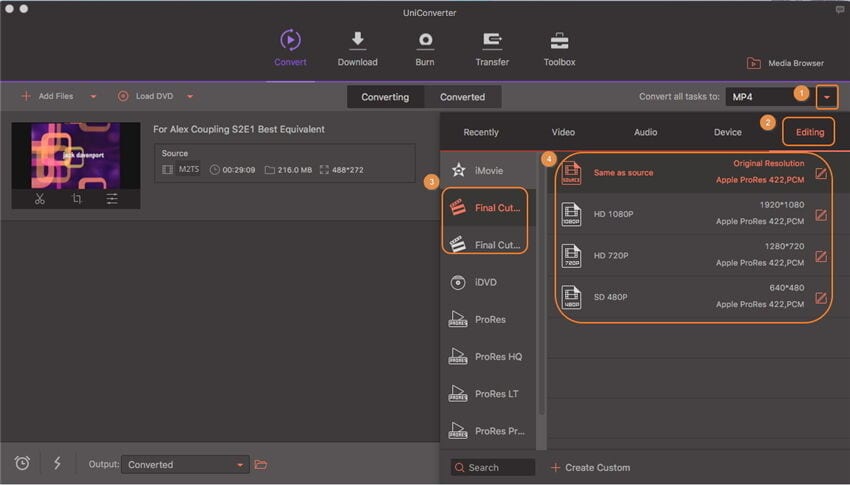
Stap 3. Start de MP4 naar iMovie conversie
Klik nu op de knop 'Converteren' of 'Alles Converteren' rechtsonder en laat de MP4 naar iMovie Converter de rest automatisch voor je uitvoeren. De converter werkt op MacBook, MacBook Pro, MacBook Air, iMac aangedreven door High Sierra, Sierra, El Capitan, Yosemite, Mavericks, Mountain Lion of Lion en Windows 10/8/7/XP/Vista.

Tips: Hoe video's naar iMovie importeren
1. Kies in iMovie "Bestand" > "Importeren" > "Films"
2. Sleep media filebestanden direct naar de linkerkant van het iMovie hoofdmenu
Als je oude iMovie projecten hebt en de geconverteerde bestanden ervan wilt gebruiken, ga da naar "projectbibliotheek" en zoek je doel en volg vervolgens ook de twee stappen. Als je foto's aan je project wilt toevoegen, klik dan op ![]() knop aan de rechterkant van het menu en zoek je foto's in iPhoto.
knop aan de rechterkant van het menu en zoek je foto's in iPhoto.
Waarom UniConverter voor Mac/Windows Converteren
| Producten |
Gratis Video Converters
|
Online Converters
|
|
|---|---|---|---|
| Converteert MP4, MKV, AVI, MTS/M2TS en meer videoformaten naar iMovie |
|
Gelimiteerde ondersteuning | Gelimiteerde ondersteuning |
| Direct converteren van video's naar iMovie voor bewerken |
|
|
|
| Conversiesnelheid | Heel Snel | Normaal | Traag |
| Downloaden en converteren van Youtube video's naar iMovie |
|
Gelimiteerde ondersteuning | Gelimiteerde ondersteuning |
| Geschatte conversietijd scherm |
|
||
| Ondersteunt bijna alle videoformaten |
|
Gelimiteerde ondersteuning | Gelimiteerde ondersteuning |
| Opnemen en Toevoegen van Film & TV Show Metadata |
|
||
| Personaliseren en bewerken van MP4 video's voor de conversie |
|
Gelimiteerde ondersteuning | Gelimiteerde ondersteuning |
| Ondersteunt zowel Mac als Windows |
|
Gelimiteerde ondersteuning |
|
| 24 uur klantenondersteuning |
|
Gelimiteerde ondersteuning | Gelimiteerde ondersteuning |
| Geen Advertenties |
|
Gelimiteerde ondersteuning |
|
| Brand video's naar DVD |
|
Deel 2: Hoe Video's Exporteren van iMovie naar MP4
Kun je iMovie video's niet naar MP4 expprteren? Geen nood. Wondershare iMovie naar MP4 Video Converter is de beste oplossing zijn om iMovie video's naar MP4 te converteren. Voordat je video's converteert, kun je ze bewerken, zoals ondertiteling of watermerken toevoegen, video bijsnijden of trimmen, etc. Indien nodig kun je de parameterinstellingen van de uitgevoerde video vrijelijk naar eigen inzicht wijzigen.